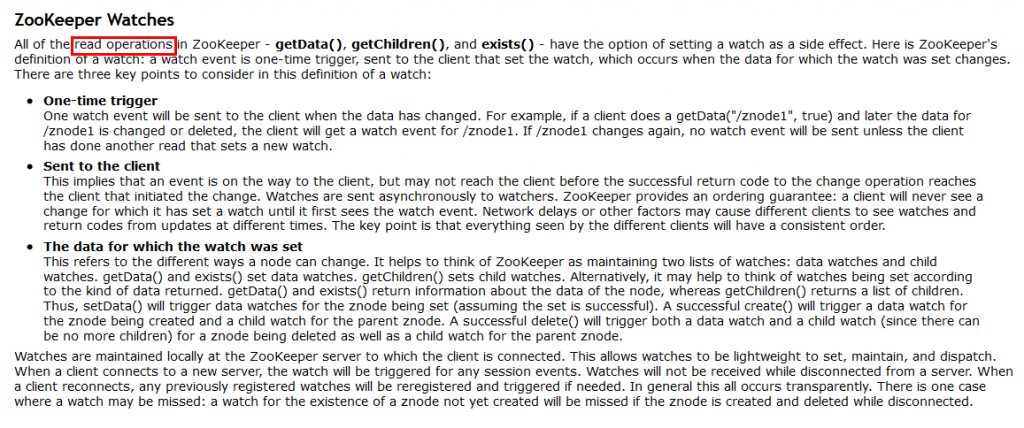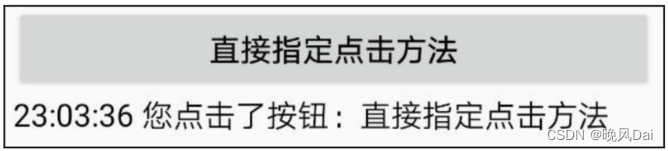最近遇到了一个bug,需要在安卓手机上实机调试才行,所以这里记录一下怎么用VS调试安卓应用。我使用的VS是2017,但是更新的2019等版本应该也是差不多的(毕竟实际上依赖的是Visual Studio Tools for Unity插件)。Unity版本是2018.4(LTS版本),但是后面更新的版本应该也是一样的。因为我是直接用连接到电脑的测试机来调试的,所以这里主要的内容是关于调试连接到电脑的测试机上的安卓Unity应用。
第一步、VS配置
首先确保您能够用VS调试Unity应用,即插件能够正常使用,正常Attach到Unity进程上。在调试安卓之前您可以先尝试Attach到电脑上的Unity进程,如果没有报错那么就可以确认插件能够正常使用。
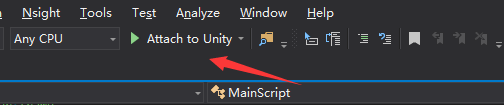
如果没有这个Attach to Unity的选项,请在VS安装器中安装相应的插件:

第二步、Unity打Debug包

打包选项记得勾选上Development Build、Script Debugging、Wait For Managed Debugger,前两个主要是保证是Debug模式,第三个选项是必须要勾选上的,勾上之后在进入应用前会暂停应用,可以让你先连接好调试器再进入Unity应用。直接点击Build And Run让应用在手机上运行即可。如果Run Device那里没有看到你连接的手机,那么可能是手机没有打开调试模式,打开了应该就可以看到了。
第三步、运行应用并用VS调试
前面的都算是准备步骤,接下来才是真正重要的步骤。
如果前面设置都没什么问题的话,那么手机应用上应该可以看到这个弹框:
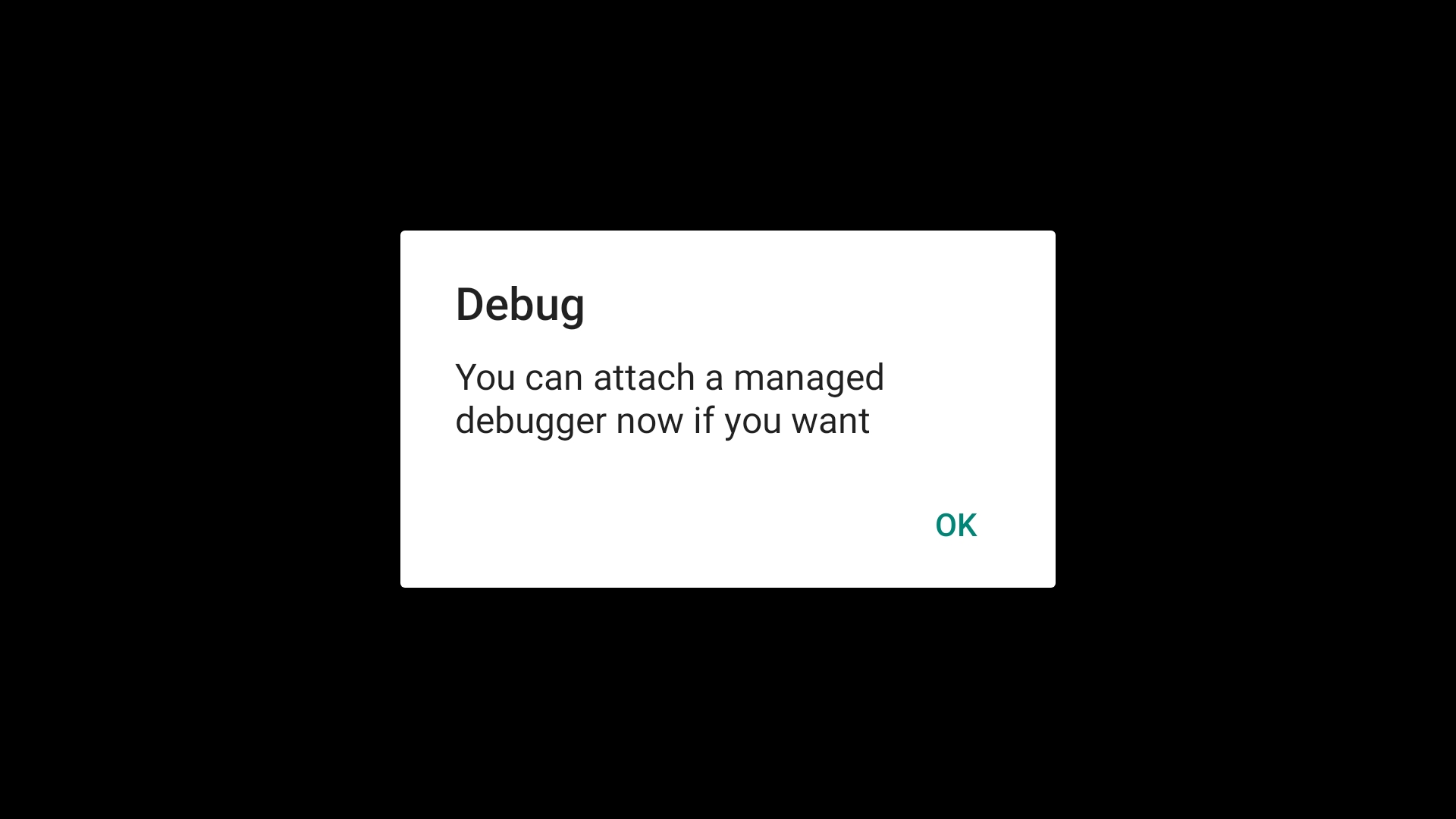
这就是在提示我们可以连接调试器了,连接好之后我们就可以点击OK按钮启动Unity应用。
接下来我们看回到VS,我们选择Debug-Attach Unity Debugger:
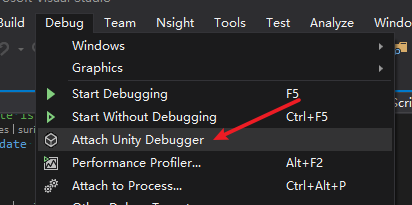
然后会弹出一个弹框,选中你的手机:

点击OK,然后更改启动项:
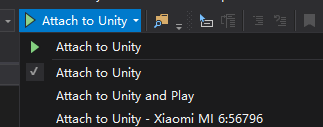
记得上面的端口,要选择对应的选项。
配置好之后直接Attach即可,点击最上方应用弹框的OK按钮启动Unity应用,应该就可以触发VS的断点了。此外,如果点击了Attach,但是VS的界面没有变橙色,那么就没有成功Attach,可能需要重启VS。
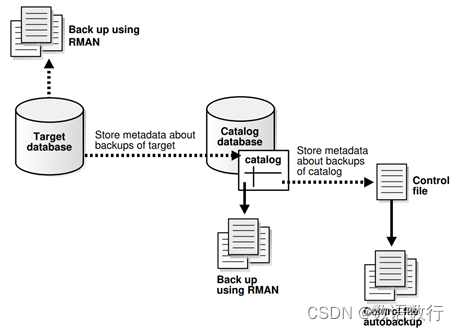
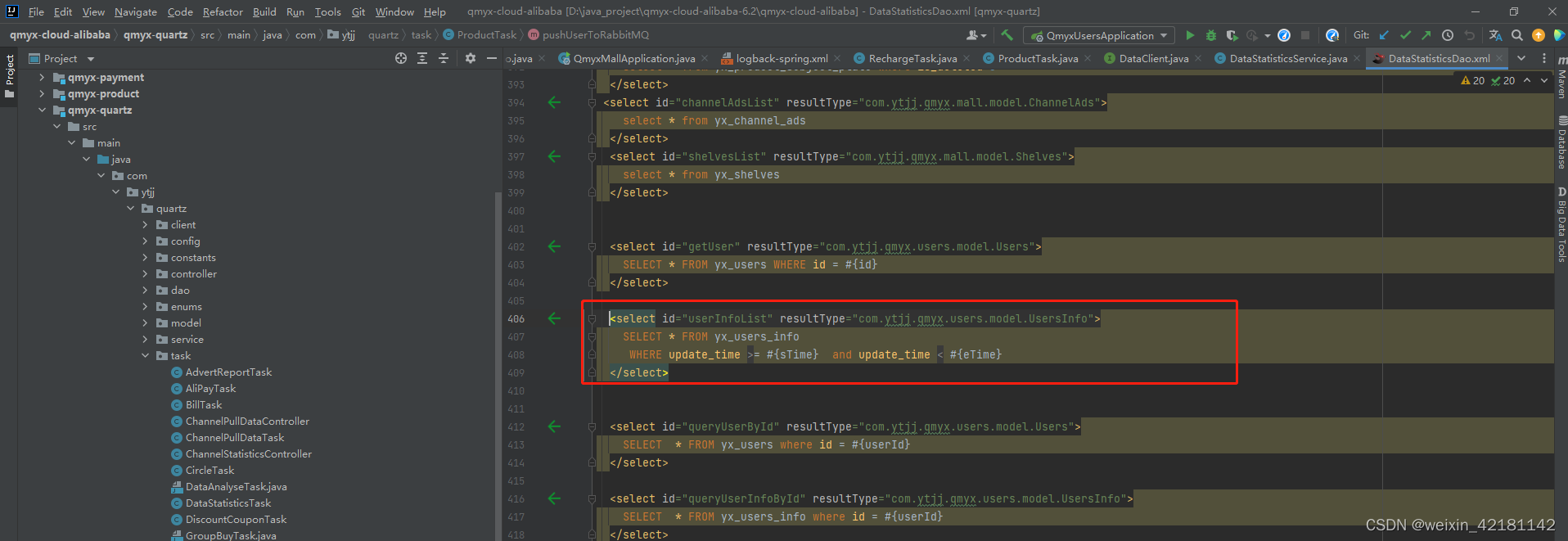
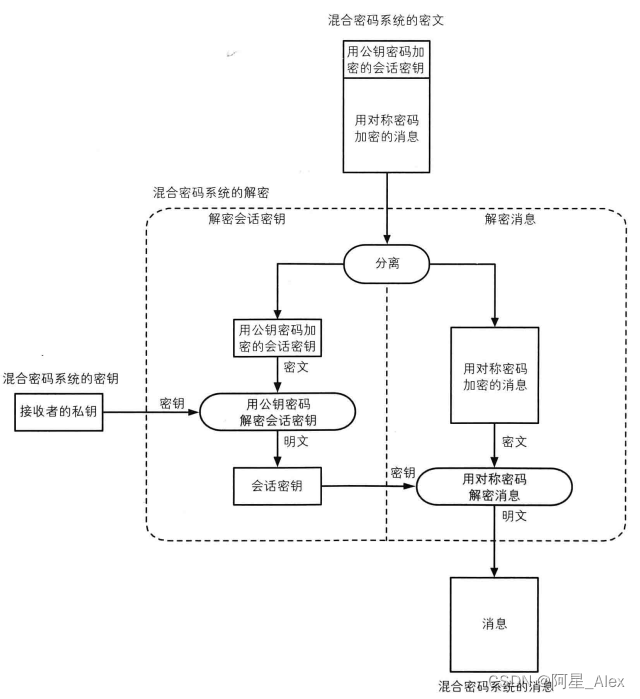


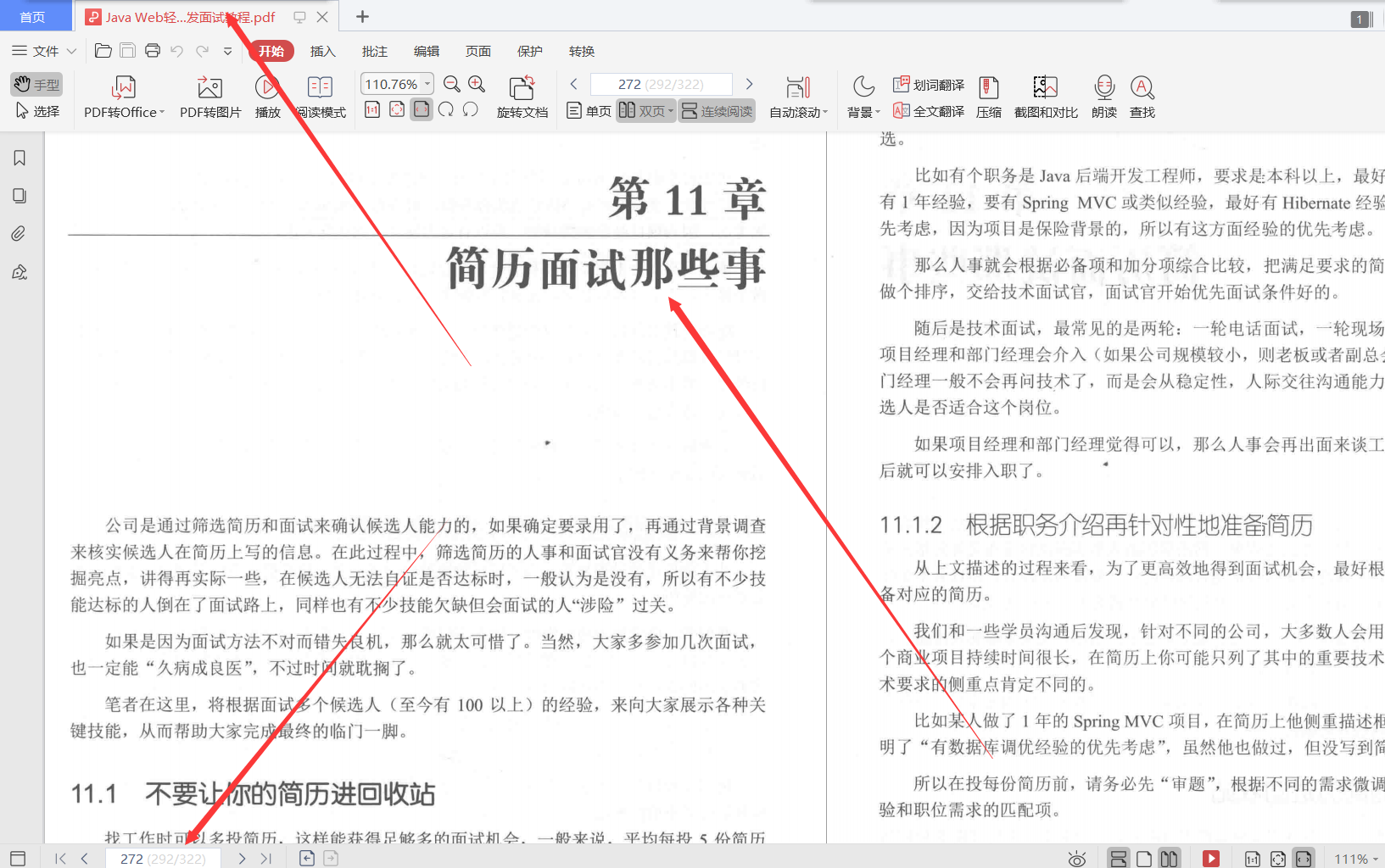
![[附源码]Python计算机毕业设计Django医院门诊管理信息系统](https://img-blog.csdnimg.cn/ca9c059a55cf422da5531928ef30535e.png)

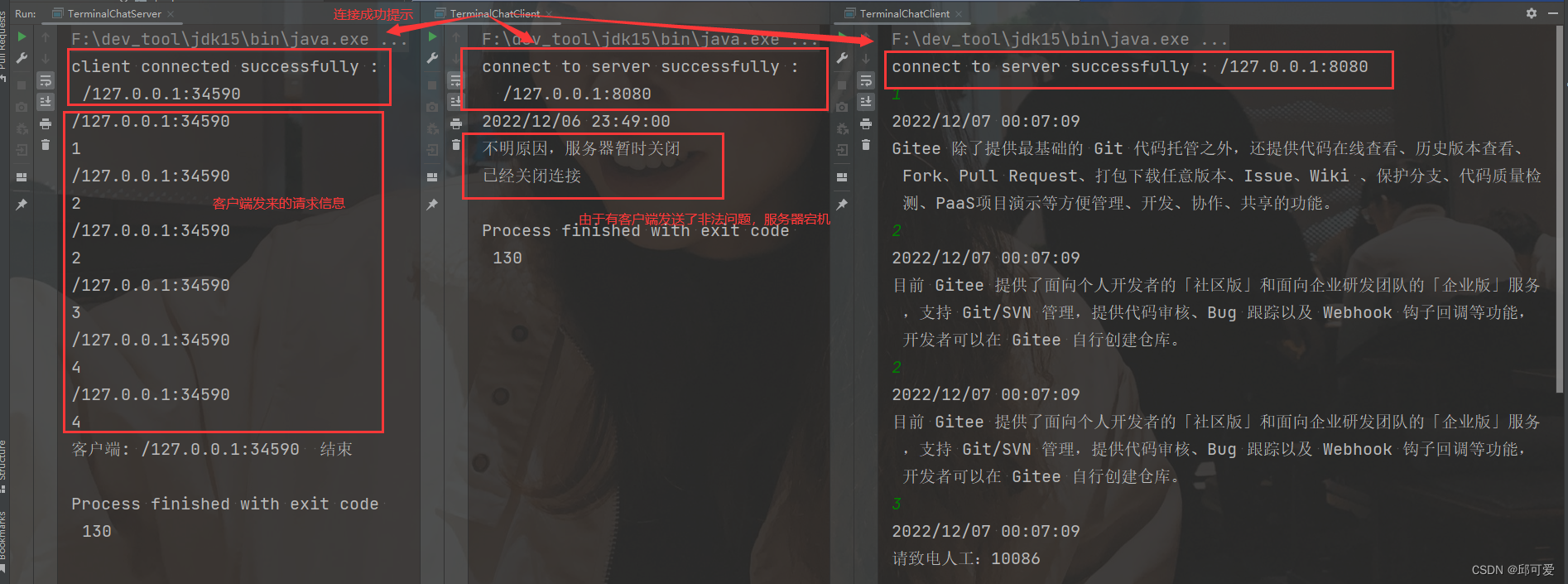
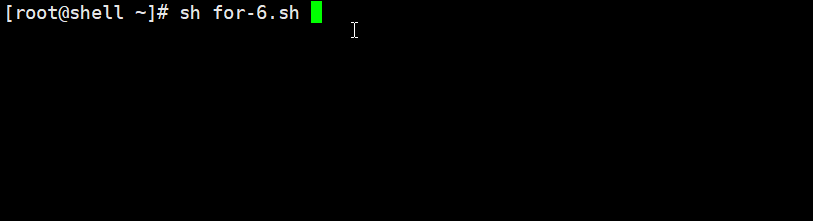
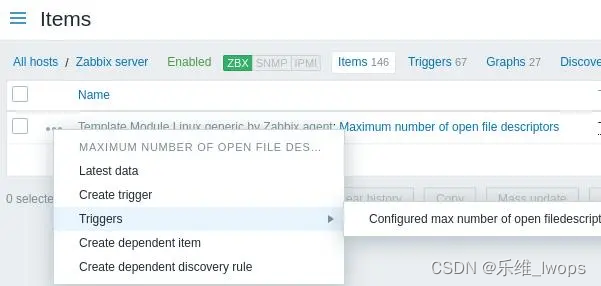
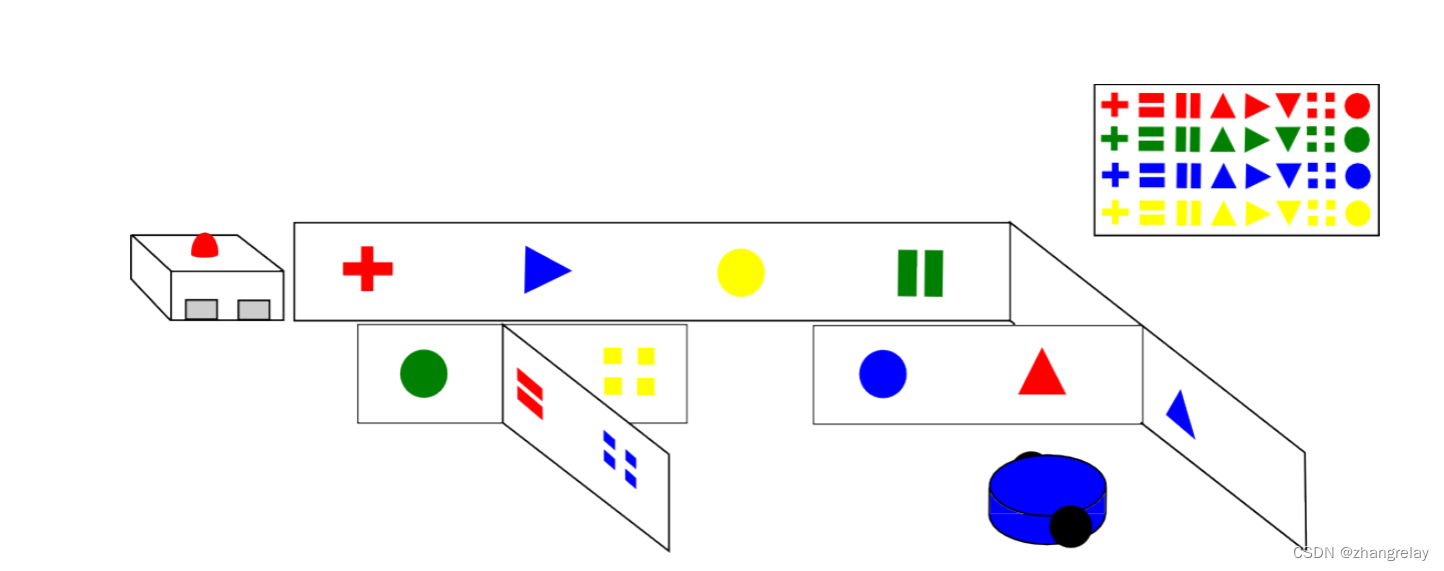

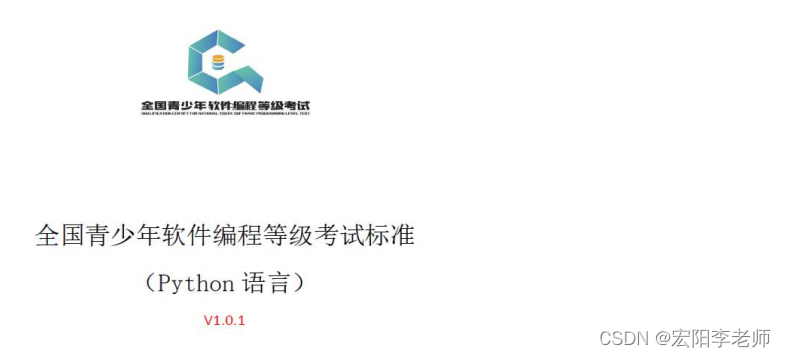



![[附源码]Python计算机毕业设计Django疫情防控平台](https://img-blog.csdnimg.cn/dba163a7496d4d85960b1a0a40f8f5b5.png)